Hướng Dẫn Tắt McAfee
23/02/2025
Nội dung bài viết
Bài viết này sẽ hướng dẫn bạn cách tạm thời vô hiệu hóa McAfee Security Center trên máy tính Windows hoặc Mac. Lưu ý rằng việc tắt McAfee không đồng nghĩa với việc gỡ bỏ chương trình khỏi hệ thống. Tuy nhiên, nếu McAfee là phần mềm diệt vi-rút duy nhất trên máy tính, việc tắt nó có thể khiến hệ thống dễ bị tấn công bởi mã độc.
Các bước thực hiện
Trên hệ điều hành Windows
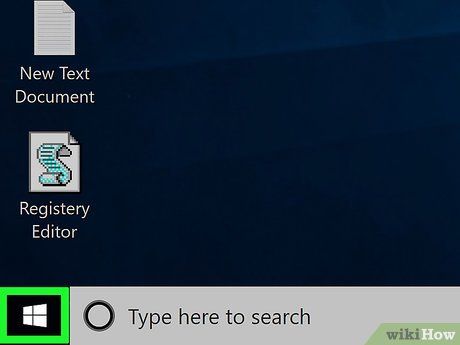
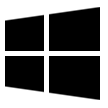 ⊞ Win
⊞ Win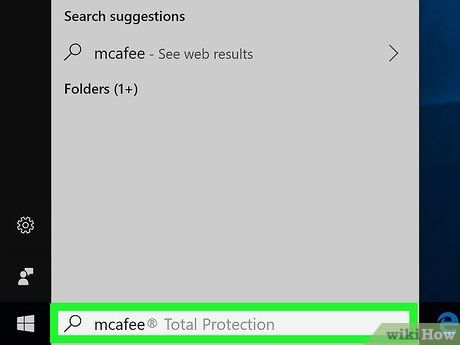
Gõ mcafee vào Start để tìm kiếm chương trình McAfee trên máy tính của bạn.
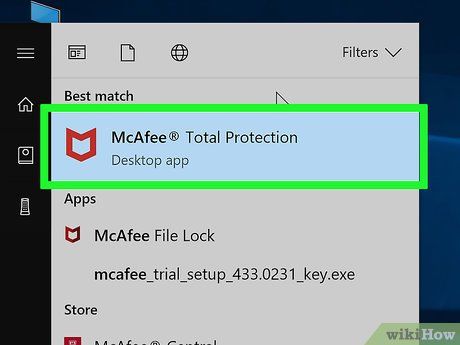
Nhấp vào McAfee® TotalProtection ở phía trên cửa sổ Start, với tiêu đề phụ "Ứng dụng trên máy tính" để mở McAfee.
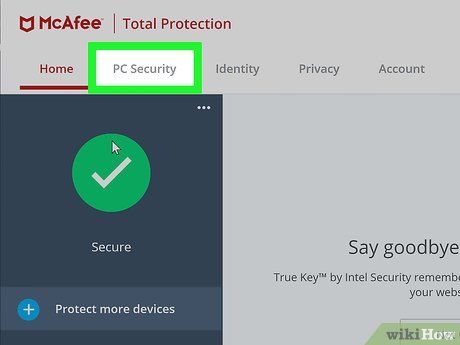
Nhấp vào thẻ Bảo mật PC ở góc trái phía trên cửa sổ McAfee.
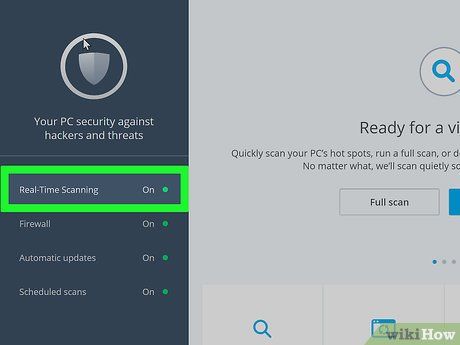
Nhấp vào thẻ Quét thời gian thực ở phía bên trái cửa sổ McAfee.
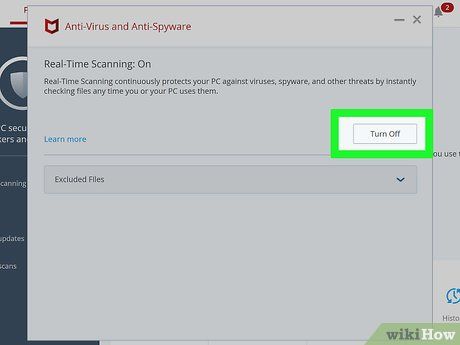
Nhấp vào Tắt ở góc phải phía trên trang Quét thời gian thực.
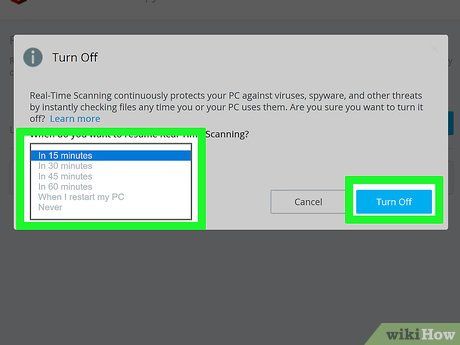
Chọn khoảng thời gian, sau đó nhấp vào Tắt. Bạn có thể thiết lập thời gian tự động bật lại tính năng Quét thời gian thực tại mục "Khi nào bạn muốn kích hoạt lại Quét thời gian thực?". Thời gian mặc định là 15 phút.
- Nếu muốn tắt McAfee cho đến khi bạn thủ công bật lại, hãy chọn Không bao giờ trong phần thiết lập thời gian.
- Bạn có thể đóng cửa sổ này ngay sau khi tắt tính năng Quét thời gian thực.
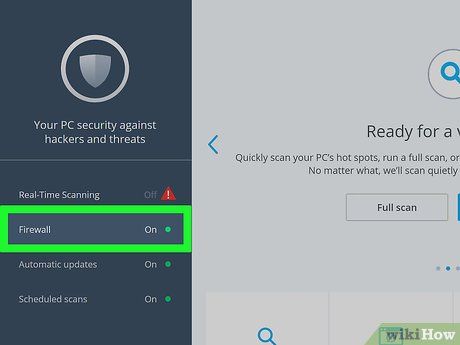
Nhấp vào thẻ Tường lửa bên dưới thẻ Quét thời gian thực ở phía bên trái cửa sổ.
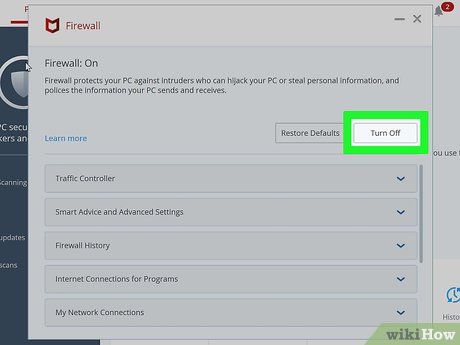
Nhấp vào Tắt ở góc phải phía trên trang.
- Nếu trang Tường lửa không hiển thị thông tin, có nghĩa là Tường lửa của McAfee đã được tắt; bạn có thể bỏ qua hai bước tiếp theo.
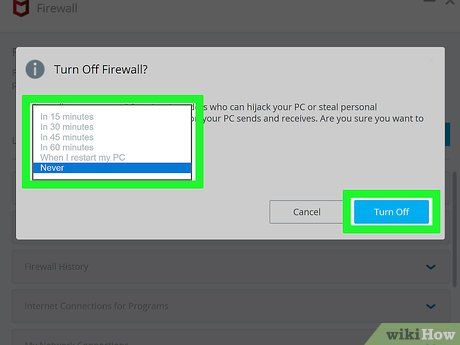
Chọn khoảng thời gian, sau đó nhấp vào Tắt để vô hiệu hóa Tường lửa của McAfee trong khoảng thời gian đã chọn.
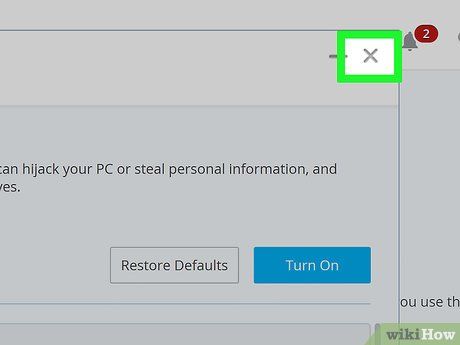
Đóng cửa sổ Tường lửa. Nhấp vào X ở góc phải phía trên cửa sổ Tường lửa.
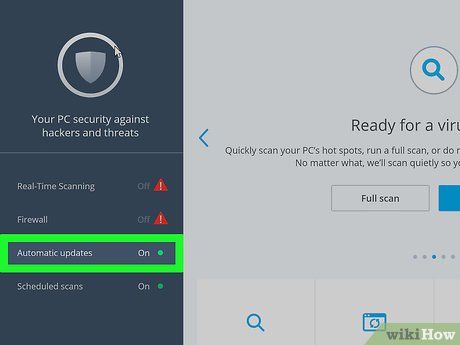
Nhấp vào Cập nhật tự động bên dưới mục Tường lửa ở phía bên trái trang.
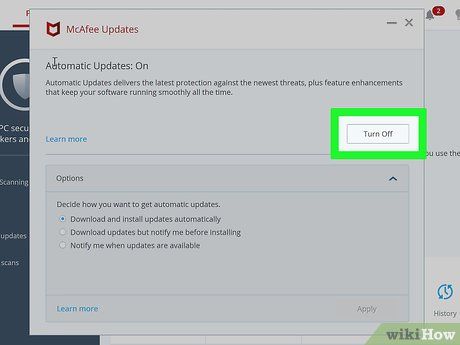
Nhấp vào Tắt ở góc phải phía trên trang Cập nhật tự động.

Đóng trang Cập nhật tự động, sau đó chọn Lượt quét đã lên lịch bên dưới mục Cập nhật tự động.
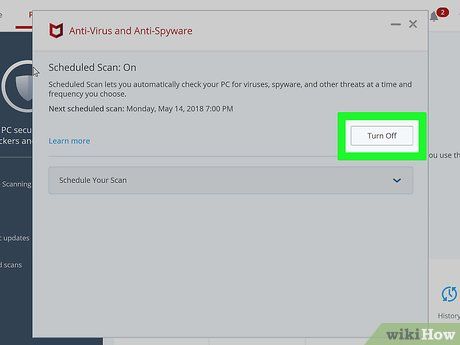
Nhấp vào Tắt ở góc phải phía trên để vô hiệu hóa toàn bộ dịch vụ của McAfee.
Trên hệ điều hành Mac
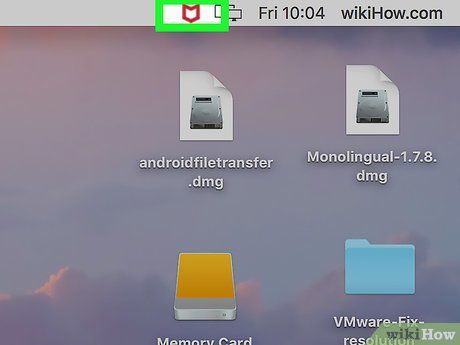
Nhấp vào biểu tượng McAfee với chữ "M" màu trắng trên nền khiên đỏ ở góc phải thanh menu của máy Mac.
- Nếu không thấy biểu tượng, hãy nhấp vào kính lúp ở góc phải phía trên, gõ "McAfee" và chọn Internet Security.
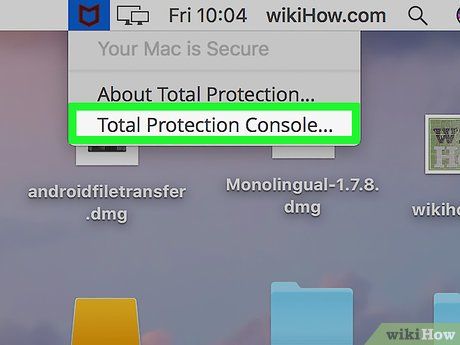
Nhấp vào Bảng điều khiển Total Protection… ở gần cuối danh sách tùy chọn McAfee.
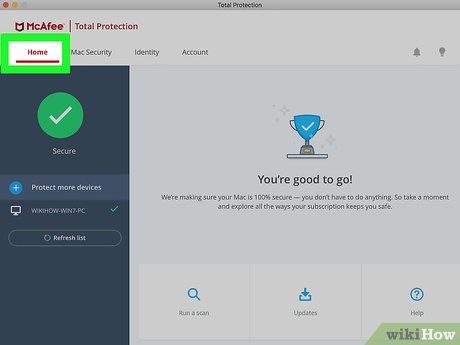
Nhấp vào thẻ Trang chủ ở góc trái phía trên cửa sổ.
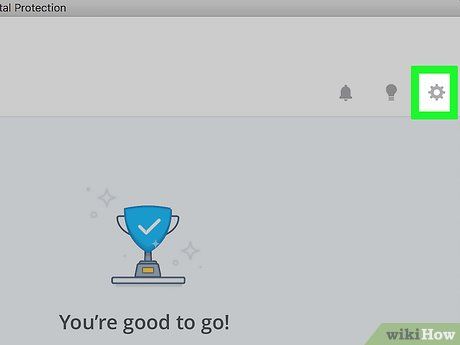
Nhấp vào biểu tượng bánh răng ở góc phải phía trên thẻ Trang chủ.
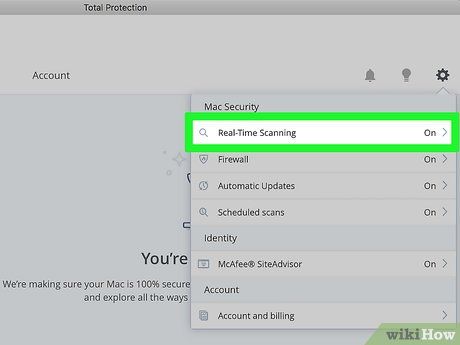
Nhấp vào Quét thời gian thực ở gần đầu danh sách tùy chọn trong menu bánh răng để mở cửa sổ Quét thời gian thực.
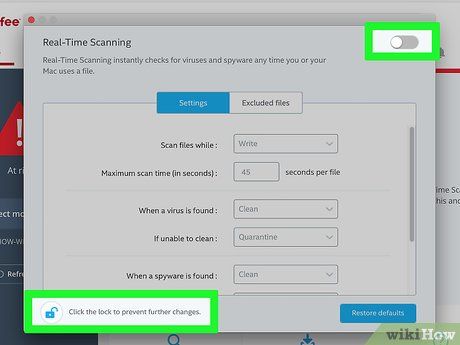
Thực hiện tắt tính năng Quét thời gian thực theo các bước sau:
- Nhấp vào biểu tượng ổ khóa.
- Nhập mật khẩu quản trị và nhấp OK.
- Nhấp vào thanh trượt Quét thời gian thực ở góc phải phía trên.
- Đóng cửa sổ Quét thời gian thực.
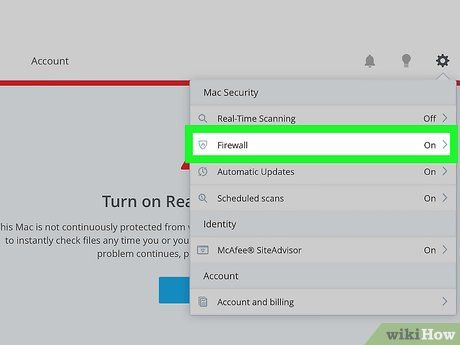
Nhấp vào biểu tượng bánh răng một lần nữa, sau đó chọn thẻ Tường lửa bên dưới mục Quét thời gian thực.
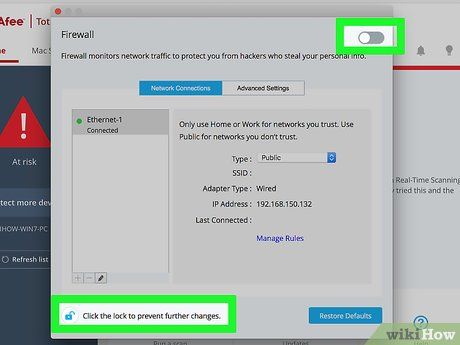
Tắt Tường lửa của McAfee bằng cách tương tự như bạn đã tắt Quét thời gian thực.

Nhấp vào biểu tượng bánh răng một lần nữa, sau đó chọn Cập nhật tự động bên dưới mục Tường lửa.
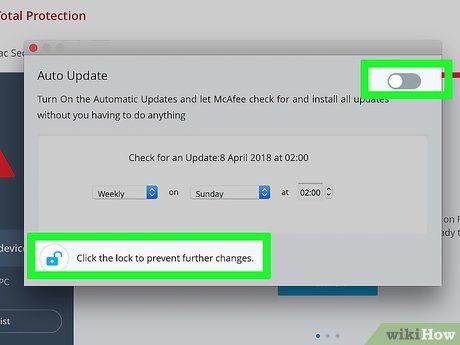
Tắt tính năng Cập nhật tự động bằng cách tương tự như bạn đã tắt Quét thời gian thực và Tường lửa.
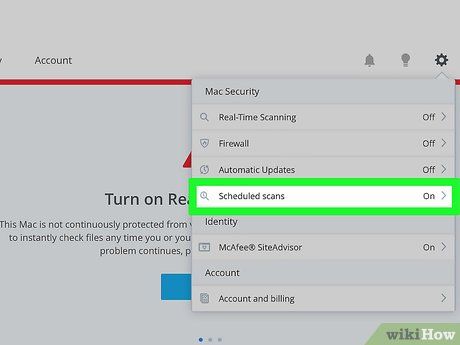
Nhấp vào biểu tượng bánh răng một lần nữa, sau đó chọn Lượt quét đã lên lịch bên dưới nhóm tùy chọn "Bảo mật Mac".
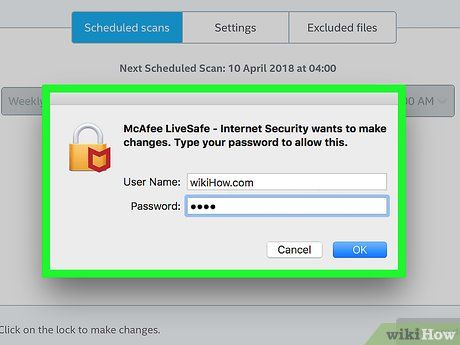
Mở khóa trang Thiết lập quét toàn bộ (Full Scan) và quét tùy chỉnh (Custom Scan). Nhấp vào biểu tượng bánh răng, nhập mật khẩu quản trị và chọn OK.
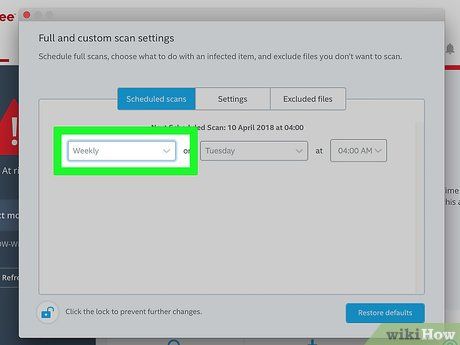
Nhấp vào danh sách tùy chọn Hàng tuần ở phía ngoài cùng bên trái trang "Lượt quét đã lên lịch".
- Nếu không thấy tùy chọn này, hãy nhấp vào thẻ Lượt quét đã lên lịch ở đầu trang.
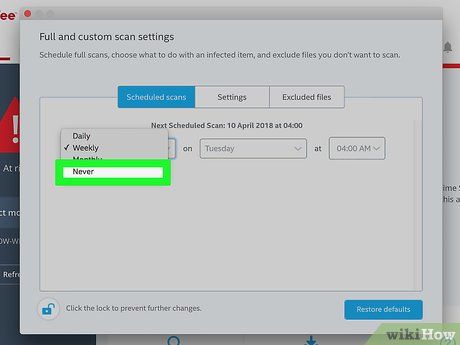
Nhấp vào Không bao giờ để ngăn McAfee tự động khởi động quét máy tính.
Nhấp vào biểu tượng bánh răng một lần nữa, sau đó chọn McAfee SiteAdvisor ở gần cuối danh sách tùy chọn.
- SiteAdvisor chịu trách nhiệm hiển thị McAfee trên trình duyệt của máy Mac.
Vô hiệu hóa SiteAdvisor. Nhấp vào thanh trượt ở góc phải phía trên trang SiteAdvisor để thực hiện thao tác này.
- Bạn có thể cần nhấp vào biểu tượng ổ khóa và nhập mật khẩu quản trị để kích hoạt thanh trượt.
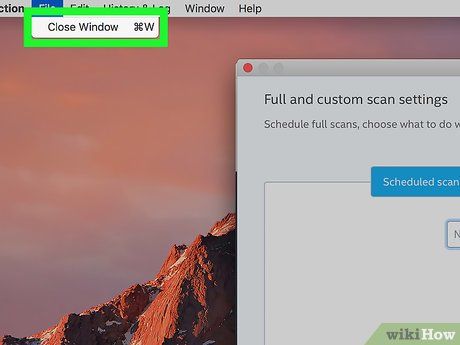
Đóng cửa sổ cài đặt để hoàn tất việc tắt toàn bộ chương trình McAfee trên máy Mac.
Gỡ bỏ cài đặt McAfee trên máy Mac. Finder
FinderLời khuyên hữu ích
- Bạn nên tránh sử dụng mạng khi chương trình diệt vi-rút đã bị tắt để đảm bảo an toàn.
Cảnh báo quan trọng
- Máy tính của bạn có thể đối mặt với nhiều mối đe dọa từ mạng nếu chương trình diệt vi-rút bị vô hiệu hóa.
Du lịch
Ẩm thực
Khám phá
Đi Phượt
Vẻ đẹp Việt Nam
Chuyến đi
Có thể bạn quan tâm

Top 5 địa chỉ sửa điều hòa đáng tin cậy, giá cả hợp lý nhất tại Tiền Giang

Khám phá những loại dầu ăn Meizan được các bà nội trợ yêu thích, mang đến hương vị tuyệt vời cho từng bữa cơm gia đình.

9 Địa chỉ ẩm thực đình đám nhất Cần Giuộc, Long An - Từ quán vỉa hè đến nhà hàng sang trọng

Bí quyết để sở hữu vẻ ngoài quyến rũ (dành cho nữ giới)

Top 4 Địa chỉ bán bánh xà phòng thuần chay được yêu thích nhất tại Hà Nội


